如何安裝 WordPress 主題(帶圖片)
已發表: 2021-02-27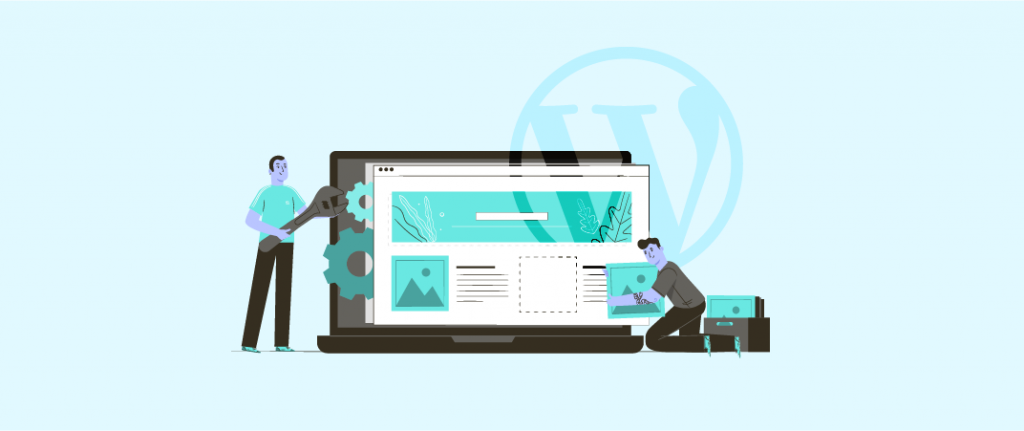
所以你開了一個 WordPress 博客,發現默認的樣子不太好。 你想為你的博客設計一個很棒的設計。 然後你需要改變你的默認主題。
要更改主題,您必須安裝新的 WordPress 主題。 在這篇文章中,我將分享如何安裝 WordPress 主題。 我將介紹 4 種不同的方式來安裝主題。
在繼續之前,我想告訴你在哪裡可以找到最好的 WordPress 主題。 有兩種選擇——
- WordPress 主題目錄(個人博客的最佳選擇)
- 高級 WordPress 主題俱樂部(專業博客的最佳選擇)
我建議您使用高級主題,因為它提供支持、定期更新、獨特的設計、自定義選項面板等等。 現在讓我們看看如何安裝主題。
- 從 WordPress 存儲庫安裝主題
- 安裝高級 WordPress 主題
- 通過 FTP 安裝 WordPress 主題
- 從您的虛擬主機 cPanel 安裝主題
從 WordPress 存儲庫安裝主題
如果您想從 WordPress.org 存儲庫安裝主題,您可以直接從 WordPress 儀表板執行此操作。 只需按照這些簡單的步驟。
首先,轉到 WordPress 儀表板並單擊外觀中的“主題”。
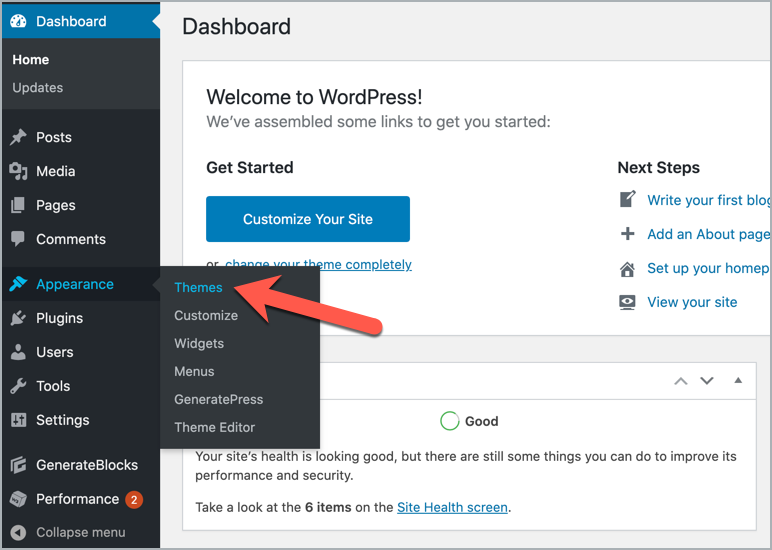
然後單擊“添加新”按鈕。
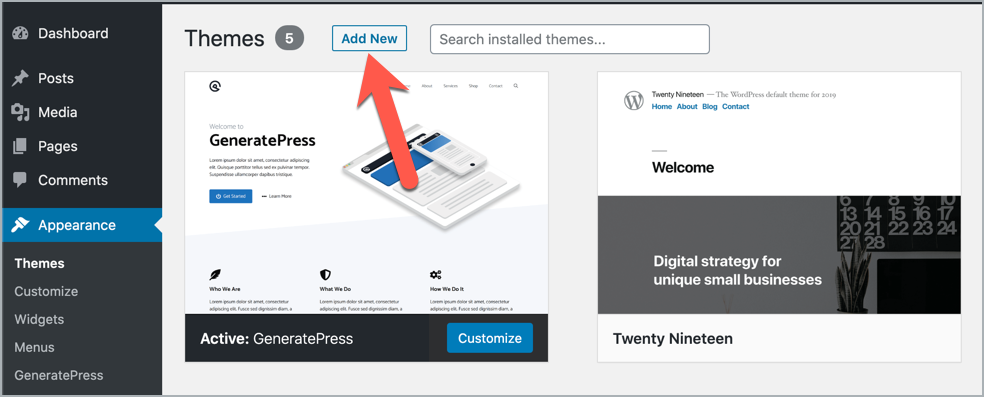
在下一頁上,您可以看到精選、熱門和最新主題。 您可以從那裡選擇一個主題。
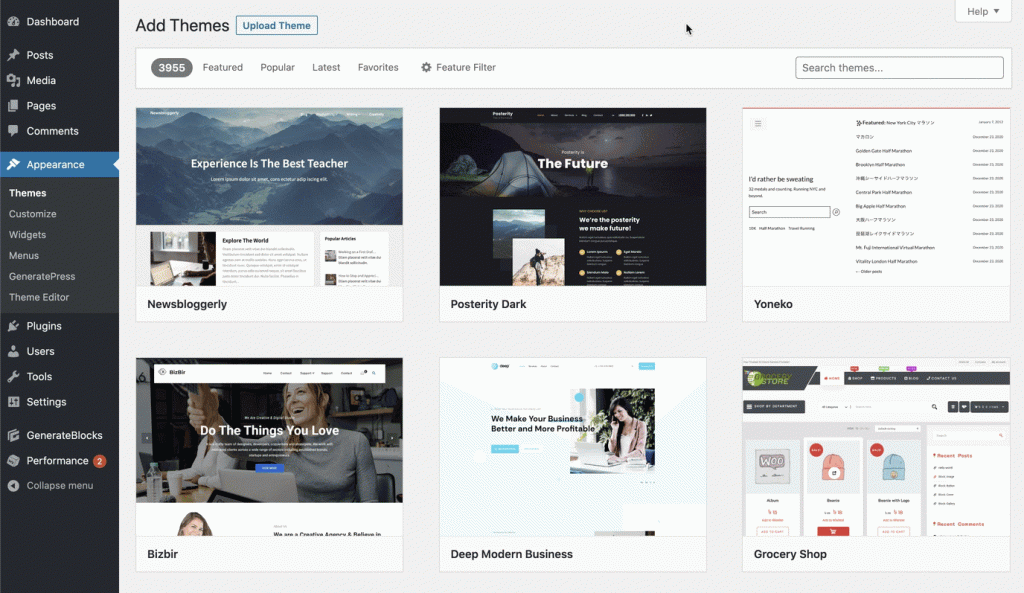
或者,如果您想安裝特定主題,您可以搜索它,然後安裝並激活該主題。
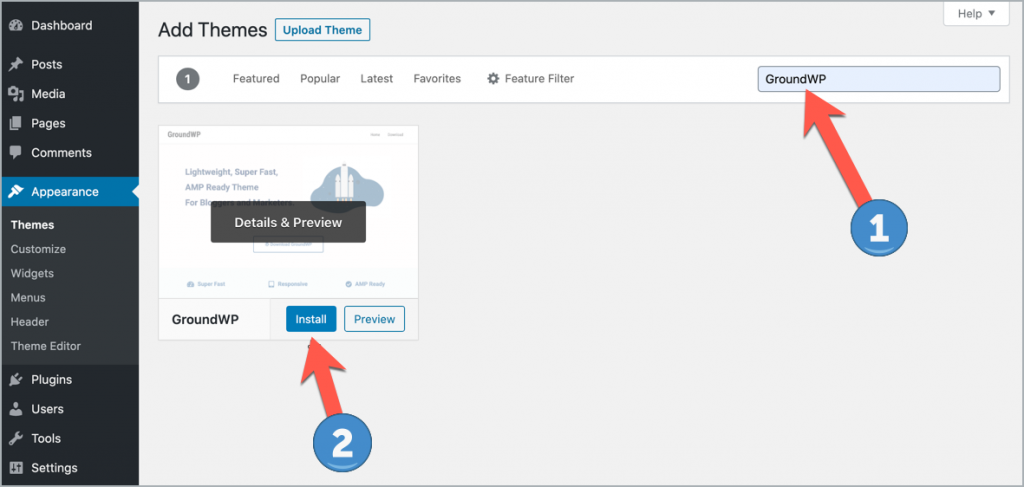
而已。 你完成了。
安裝高級 WordPress 主題
注意:高級主題僅適用於自託管的 WordPress.org 用戶。 如果您使用的是 WordPress.com,它將不允許您上傳高級主題。 查看 WordPress.org 和 WordPress.com 之間的區別。
以前的方法只允許您安裝 WordPress.org 目錄中列出的免費主題。 但是,如果您想安裝自定義或高級 WordPress 主題,則需要上傳下載的主題文件。
這是安裝購買的 WordPress 主題的方法。
1. 首先,從您的主題提供商處下載主題的 .zip 格式文件。
2. 現在轉到您的 WordPress 儀表板 > 外觀 > 主題。
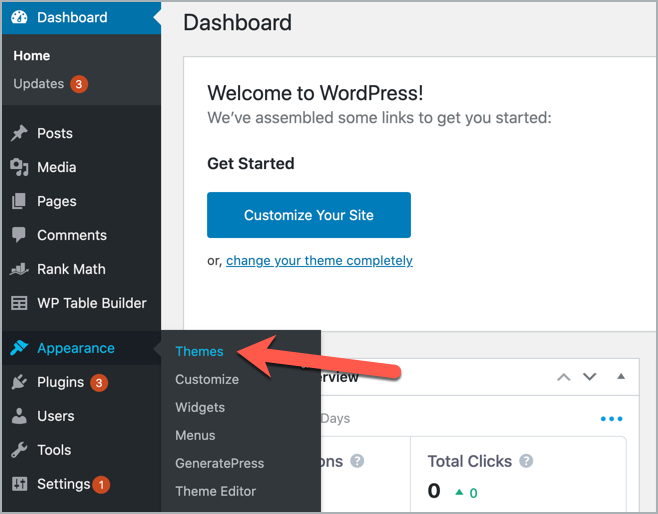
然後單擊“添加新”按鈕。
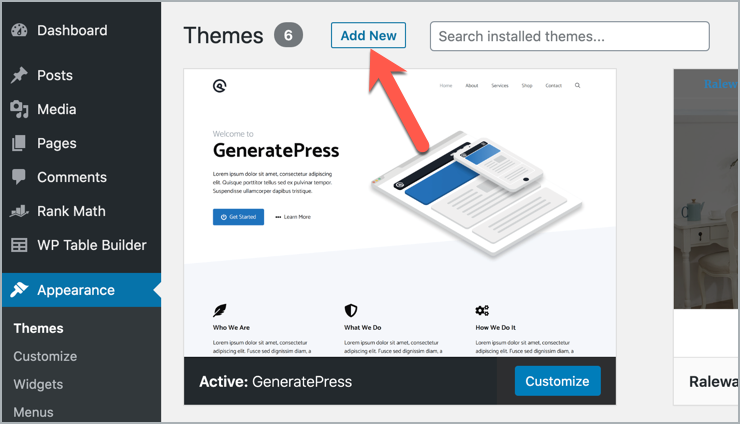
在下一頁上,您需要單擊“上傳主題”按鈕並從您的計算機中選擇主題文件。 最後點擊“立即安裝”按鈕。

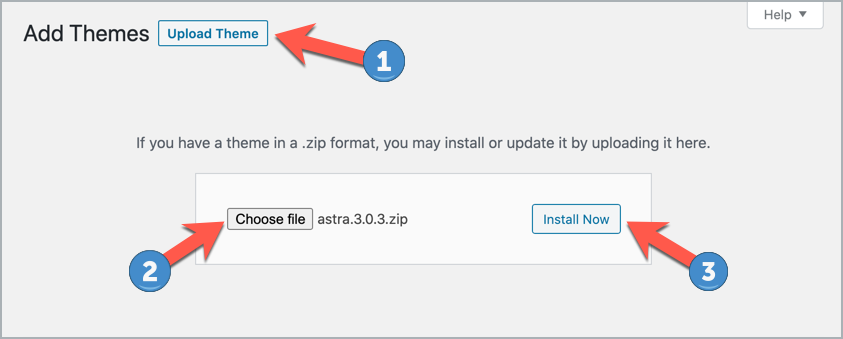
上傳主題可能需要一些時間。 完成後,單擊“激活”。
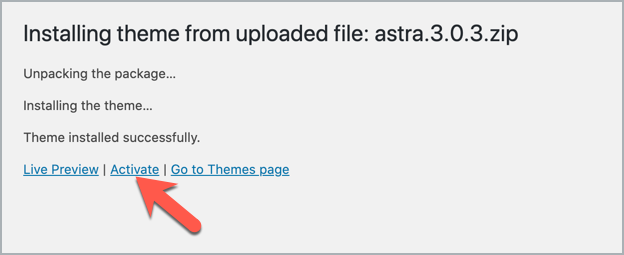
激活主題後,您需要輸入主題許可證密鑰。 您將在主題設置選項下找到這些選項。
而已。 現在轉到您的站點並查看新激活的主題。
通過 FTP 安裝 WordPress 主題
正如您所見,從儀表板安裝 WordPress 主題非常容易,那麼為什麼需要使用FTP呢?
這是答案。
有時,您的服務器安全性可能不允許您從儀表板安裝主題,或者在您嘗試上傳主題時可能會顯示錯誤。 那時,您必須使用 FTP Server 來上傳您的主題文件。 此外,如果您想一次上傳多個主題,那麼 FTP 是您的最佳選擇。 您也可以將其稱為手動 WordPress 主題安裝。
要使用 FTP 方法,您必須設置像 FileZilla 這樣的 FTP 客戶端。 連接 FTP 客戶端后,您將在左側找到您的計算機文件,在右側找到服務器文件。 您的核心自託管文件將位於 public_html 文件中。
在將主題文件上傳到 FTP 服務器之前,您必須提取主題文件。 大多數情況下,您的主題文件將是一個zip文件。 要提取文件,您可以使用 WinRAR。
解壓縮文件後,現在登錄到您的 FTP 管理器。
假設您的桌面上有一個 WordPress 主題文件,並且您想將其上傳到您的服務器主題文件夾。 首先,從本地站點(左上角)選擇桌面,然後您會在左下角的框中找到桌面下的所有文件。
現在轉到 public_html > yourdomain.com > wp-content > 主題並從遠程站點(右上角)選擇“主題”文件,您將在那裡找到所有已安裝的主題。 只需將主題文件從桌面拖放到其他主題中即可。 傳輸文件需要一些時間。
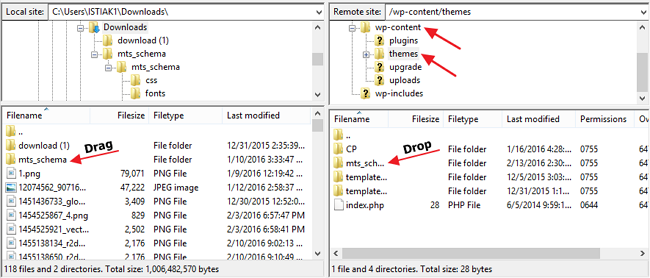
轉移主題文件後,轉到 WordPress 儀表板 > 外觀 > 主題。 您將看到已安裝主題的列表。
單擊“激活”以激活上傳的 WordPress 主題。
從您的虛擬主機 cPanel 安裝主題
cPanel 是基於 UNIX 的虛擬主機控制面板。 大多數託管服務提供商,如HostGator、BlueHost、DreamHost、GoDaddy等都向他們的客戶提供 cPanel。
有時,由於主題或插件錯誤,您可能無法登錄 WP 儀表板。 那個時候你可以使用 cPanel 來上傳或安裝一個主題。 這是從 cPanel 安裝 WordPress 主題的方法。
1. 首先,登錄到您的 cPanel。 大多數時候,您的 cPanel 鏈接類似於 http://yourdomain.com/cpanel。 託管服務提供商還提供了一個 cPanel 登錄墨水。 您也可以使用該鏈接。
2. 進入 cPanel 後,單擊文件下的“文件管理器”。
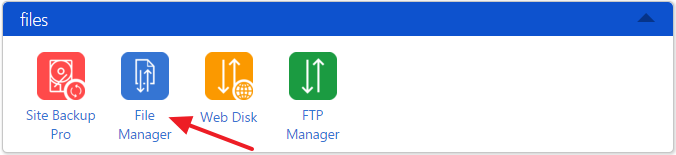
3. 然後點擊“ public_html ”。 如果您在同一台服務器上有多個站點,那麼首先您必須選擇確定的站點文件夾。
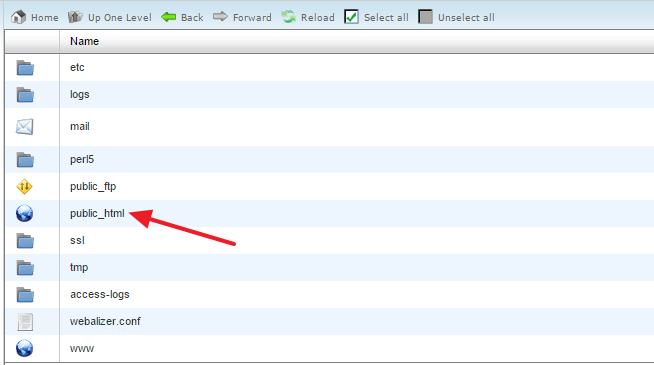
4. 轉到 wp-content > 主題,然後單擊頂部的“上傳”。
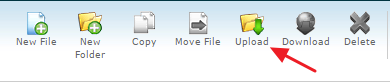
5. 從您的計算機中選擇文件。 它將開始上傳到您的服務器。
現在登錄到您的 WordPress 儀表板並轉到外觀 > 主題。 你會在那裡找到你上傳的主題。
單擊“激活”以激活上傳的 WordPress 主題。
希望這個分步指南幫助您在服務器上安裝 WordPress 主題。 除非您在儀表板中遇到任何問題,否則我建議您從儀表板安裝 WordPress 主題。
如果您發現這篇文章有用,請隨時在 Facebook、Twitter 或 LinkedIn 上分享。
